Als eine der schnellsten und unkompliziertesten Chat-Apps wird Telegram für verschiedene Zwecke verwendet. Aufgrund der hohen Mitgliederkapazität strömen Menschen zu dieser App, um alles zu tun, von der Verwaltung von Unternehmens- und Startup-Communitys bis hin zur Organisation persönlicher Gruppenchats. Unabhängig davon, wofür Sie Telegram verwenden, möchten Sie möglicherweise Administratoren zuweisen, um die Verwaltung zu erleichtern.

Inhalt
- So fügen Sie einen Gruppenadministrator hinzu
- So fügen Sie einen Kanaladministrator hinzu
- So fügen Sie einen Bot als Administrator hinzu
- Zusätzliche FAQs
So fügen Sie einen Administrator zu Telegram-Gruppen hinzu
Telegram-Gruppen können Zehntausende von Mitgliedern verwalten. Hier erfahren Sie, wie Sie einen Gruppenadministrator hinzufügen:
- Öffnen Sie die Telegram-App oder die Web-App.

- Gehen Sie zu der Gruppe, zu der Sie Administratoren hinzufügen möchten.
- Klicken Sie auf das Dreipunktsymbol in der oberen rechten Ecke.

- Wählen Sie im Dropdown-Menü die Option „Gruppe verwalten“ aus.

- Wählen Sie im nächsten Bildschirm „Administratoren“ aus.

- Klicken Sie auf „Administrator hinzufügen“.

- Wählen Sie eines der Mitglieder aus, das Sie zum Administrator befördern möchten.

- Wählen Sie die Berechtigungen für das Mitglied aus.

- Klicken Sie auf „Speichern“.

So fügen Sie einen Kanaladministrator zu Telegram hinzu
- Öffnen Sie die Telegram-App oder die Web-App.

- Öffnen Sie den Kanal, dem Sie Administratoren hinzufügen möchten.

- Klicken Sie auf das Dreipunktsymbol in der oberen rechten Ecke.

- Wählen Sie Kanal verwalten.

- Gehen Sie zu Administratoren.

- Klicken Sie auf „Administrator hinzufügen“.

- Wählen Sie das Mitglied aus, das Sie zum Administrator befördern möchten.

- Wählen Sie die Privilegien des Mitglieds aus.

- Bestätigen Sie mit „Speichern“.

So fügen Sie einen Bot zu Telegram hinzu
Auf Telegram stehen verschiedene Bots zur Verfügung, die Ihnen bei der Verwaltung Ihrer Gruppen und Kanäle helfen können. Zum automatischen Senden von Nachrichten und ähnlichen sich wiederholenden Funktionen sind Bots sehr nützlich.
Das Hinzufügen eines Bots ist einfach: Gehen Sie zur Bot-Seite und fügen Sie ihn zu Ihrer Gruppe oder Ihrem Kanal hinzu.

Einige Drittanbieter-Bots sind ebenfalls verfügbar, jedoch ist deren Sicherheit nicht garantiert. Fügen Sie Bots nur hinzu, wenn Sie sicher sind, dass sie legitim sind.
So fügen Sie einen Bot hinzu:
- Öffnen Sie den Chat mit dem Bot.

- Klicken Sie auf das Dreipunktsymbol.

- Wählen Sie „Zur Gruppe hinzufügen“.

- Wählen Sie die Gruppe oder den Kanal aus.

- Bestätigen Sie mit OK.

Zusätzliche FAQs
1. Wie kann ich den Admin in einem Telegram-Kanal ändern?
Um den Administrator zu ändern, wählen Sie das Dreipunktsymbol in Ihrer Gruppe oder Ihrem Kanal und wählen Sie „Administrator hinzufügen“. Wählen Sie das Mitglied aus, dem Sie die Admin-Rechte übertragen möchten, und aktivieren Sie die Option „Neue Administratoren hinzufügen“.
2. Wie kann ich den Administrator eines Telegram-Kanals erfahren?
Nicht-Administratormitglieder haben keinen Zugriff auf die Informationen über Administratoren. Dazu ist es notwendig, selbst als Administrator zu agieren.
3. Was kann ein Administrator bei Telegram tun?
Ein Administrator kann neue Administratoren hinzufügen, Nachrichten löschen, Benutzer sperren und verschiedene Einstellungen anpassen, abhängig von den Berechtigungen, die er erhalten hat.
4. Wie kann ich mich in Telegram aus dem Admin entfernen?
Sie können andere Administratoren bitten, Ihre Rechte zu entziehen, sofern sie die Berechtigung dazu haben.
Anpassung des Telegram-Administrators
Die Rolle des Besitzers bleibt die mächtigste Rolle bei Telegram, während andere Administratoren spezifische Berechtigungen von diesem erhalten können. Besitzen Sie die entsprechenden Rechte, können Sie alle Administratoren innerhalb einer Gruppe anpassen.
Wir hoffen, dass Sie nun besser verstehen, wie Sie Administratoren in Telegram hinzufügen können. Bei weiteren Fragen oder ergänzenden Tipps hinterlassen Sie bitte einen Kommentar.

























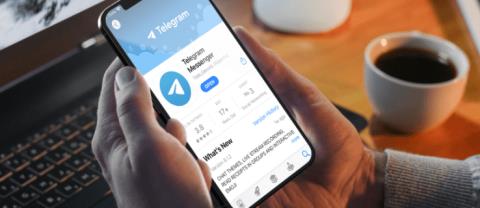


















Felix 123 -
Ich habe immer nach einer Möglichkeit gesucht, um Gruppen besser zu verwalten. Das Wissen, wie man Administratoren hinzufügt, ist super wichtig
Emilia W. -
Ich habe die Anleitung verfolgt und es hat reibungslos funktioniert. Ich bin froh, dass ich einen vertrauenswürdigen Administrator hinzufügen konnte
Franz R. -
Es war einfach und sehr klar. Ich hatte ein paar Fragen, aber der Artikel beantwortete die meisten davon
Bea Blume -
Wow, ich habe gerade das erste Mal einen Administrator hinzugefügt! Das fühlt sich so gut an. Danke für die Anleitung
Marie S. -
Hatte Spaß beim Lesen und gleich ausprobiert. Funktioniert wie ein Zauber! Ich werde das sicher öfters machen.
Oskar 4567 -
Ich finde es auch wichtig, die Sicherheit bei der Administratorenverwaltung zu beachten. Hat jemand Tipps dazu
Laura S. -
Toller Artikel! Ich werde ihn auf meinen Social-Media-Kanälen teilen, damit mehr Leute es lernen können
Peter IT -
Wie funktioniert das genau? Ich habe versucht, einen Administrator hinzuzufügen, aber es ging nicht. Gibt es da spezielle Voraussetzungen
Julia Nagel -
Ich war mir nicht sicher, ob ich es richtig machen würde, aber deine Anleitung hat mir geholfen, alles klar zu sehen.
Noah D. -
Ich habe versucht, einen Freund als Administrator hinzuzufügen, aber er sieht nicht, was ich gemacht habe. Was könnte da das Problem sein
Felix der Große -
Ich habe das zuerst nicht verstanden, aber jetzt ist alles klar. Danke für die klare Erklärung
Lina Katze -
Ich habe es ausprobiert und es hat geklappt! Danke für die einfache Erklärung. Telegram ist jetzt viel einfacher für mich!
Sarah K -
Ich finde es super, dass ihr auf die Vorteile von Administratoren in Gruppen hinweist. Es macht alles viel einfacher!
Lisa HM -
Ich kannte diese Funktion noch nicht. Danke für das Teilen! So kann ich mein Gruppenmanagement verbessern
Julia Berlin -
Kann mir jemand sagen, ob es auch möglich ist, Administratoren auf mobilen Geräten hinzuzufügen? Ich mache das meist über mein Handy
Mia vom Rhein -
Ich habe die Funktion gefunden, aber ich kann nur einen Administrator hinzufügen, nicht mehr. Gibt es da eine Limitierung?
Max Mustermann -
Vielen Dank für die Anleitung! Es war wirklich hilfreich, um einen Administrator in Telegram hinzuzufügen. Ich hatte zuvor keine Ahnung, wie es funktioniert!
Tommy 3105 -
Ich fand die Anleitung sehr hilfreich, aber ich denke, es könnte noch mehr Informationen über die Rechte der Administratoren geben.
Hannah B. -
Ich wusste gar nicht, dass man so einfach einen Administrator hinzufügen kann. Danke! Ich werde das gleich mal ausprobieren
Hugo HP -
Irgendwie klappte es nicht beim ersten Mal. Habe ich etwas übersehen? Es wäre schön, wenn du mehr Tipps geben könntest
Leonard von IT -
Vielen Dank! Das hat mir echt geholfen. Telegram kann manchmal kompliziert sein, aber dieser Artikel macht es einfach
Sophie T. -
Ich finde es großartig, wie einfach das erklärt ist. Wichtig für Leute, die neu in Telegram sind
Timmy P. -
Schade, dass es keine Screenshot-Anleitungen gibt. Ich bin eher visuell veranlagt und brauche die visuellen Hilfen!
Hannah IT -
Danke für die Übersicht! Es ist wirklich wichtig, hierfür eine gute Anleitung zu haben. Ich schicke das meinem Team!
Mario 99 -
Ich finde diesen Artikel sehr aufschlussreich! Danke, jetzt kann ich meine Gruppe viel besser verwalten
Rick der Kurier -
Ich fühle mich jetzt viel sicherer in Gruppenchats. Das Hinzufügen von Administratoren ist eine wichtige Funktion
Nico Duong -
Gibt es einen Unterschied, ob ich einen Administrator in einer Gruppe oder in einem Kanal hinzufüge? Würde mich über eine schnelle Antwort freuen
Anna Schmidt -
Super Artikel! Ich finde es toll, dass du die Schritt-für-Schritt-Anleitung gegeben hast. So ist es für alle verständlich
Denise M. -
Ich bin neu bei Telegram und wusste nicht, dass es so viele Funktionen gibt. Diese Fähigkeit, Administratoren hinzuzufügen, ist Gold wert